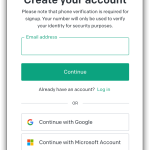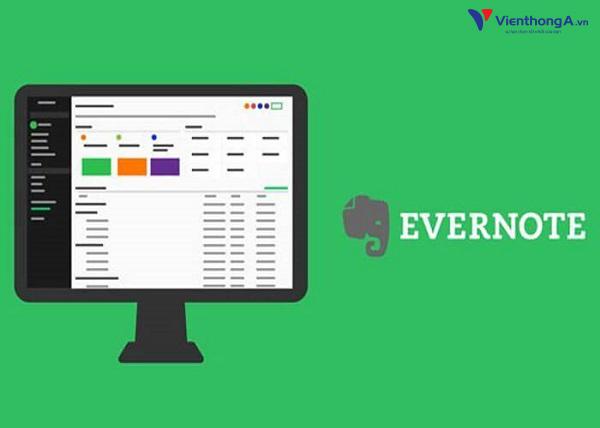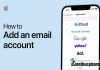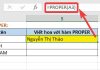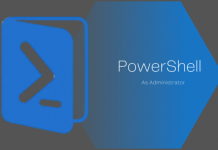Chat GPT là một mô hình trí tuệ nhân tạo (AI) dựa trên việc huấn luyện mạng nơ-ron biến đổi mở rộng (transformer) sử dụng cơ chế tự học không giám sát. Được phát triển bởi OpenAI, Chat GPT có khả năng tạo ra các đoạn văn bản tự nhiên, phản hồi và trò chuyện với người dùng. Hãy theo dõi bài viết sau của Viễn Thông A để được hướng dẫn sử dụng chat GPT từ A-Z
Thông tin về Chat GPT
Chat GPT dùng để làm gì?
Chat GPT được sử dụng để giải quyết nhiều vấn đề trong lĩnh vực xử lý ngôn ngữ tự nhiên. Nó có thể trả lời các câu hỏi, tạo ra các bài viết, đề xuất giải pháp, và thậm chí tham gia vào các cuộc trò chuyện hợp lý với con người. Với khả năng sinh ra văn bản dựa trên ngữ cảnh, Chat GPT mang lại những trải nghiệm gần giống với việc trò chuyện với một người thật.

Chat GPT có ở Việt Nam không?
Về tình trạng có sẵn tại Việt Nam, Chat GPT hiện đã được phát triển và sử dụng rộng rãi trên toàn cầu, bao gồm cả Việt Nam. Người dùng tại Việt Nam có thể tận dụng và trải nghiệm Chat GPT thông qua các giao diện trực tuyến hoặc ứng dụng di động. Việc sử dụng Chat GPT tại Việt Nam cung cấp cho người dùng những cơ hội sáng tạo, giải quyết vấn đề và tương tác thông qua trí tuệ nhân tạo tiên tiến.
Hướng dẫn tạo tài khoản Chat GPT tại Việt Nam
Bước 1: Truy cập vào trang web Chat GPT
Để tạo tài khoản Chat GPT, bạn cần truy cập vào trang web https://chatgpt.com . Sau đó, bạn click vào nút “Đăng ký” ở góc trên bên phải của trang web.
Bước 2: Điền thông tin cá nhân
Sau khi click vào nút “Đăng ký”, bạn sẽ được chuyển đến trang đăng ký tài khoản. Tại đây, bạn cần điền đầy đủ thông tin cá nhân, bao gồm tên đăng nhập, mật khẩu, email và số điện thoại.
Bước 3: Xác nhận tài khoản
Sau khi điền đầy đủ thông tin cá nhân, bạn click vào nút “Đăng ký” để hoàn tất quá trình đăng ký. Sau đó, bạn sẽ nhận được một email xác nhận tài khoản từ Chat GPT. Bạn cần click vào link xác nhận trong email để kích hoạt tài khoản.
Bước 4: Sử dụng Chat GPT
Sau khi đã đăng ký thành công tài khoản Chat GPT, bạn có thể sử dụng công cụ này để tương tác với các chatbot thông minh. Để sử dụng Chat GPT, bạn click vào nút “Chat GPT” trên trang chủ của trang web. Sau đó, bạn có thể gõ câu hỏi hoặc lựa chọn các câu hỏi mẫu để Chat GPT trả lời.
Hướng dẫn đăng nhập và sử dụng tài khoản Chat GPT
Đăng nhập Chat GPT trên máy tính
Bước 1: Truy cập vào trang web OpenAI
Để sử dụng Chat GPT, người dùng cần truy cập vào trang web của OpenAI. Tại đây, bạn có thể tìm thấy các công cụ và dịch vụ của OpenAI, bao gồm cả Chat GPT.
Bước 2: Đăng nhập vào tài khoản OpenAI
Sau khi truy cập vào trang web OpenAI, người dùng cần đăng nhập vào tài khoản của mình. Nếu bạn chưa có tài khoản, hãy đăng ký để sử dụng các dịch vụ của OpenAI.
Bước 3: Chọn Chat GPT
Sau khi đăng nhập vào tài khoản, người dùng cần chọn Chat GPT để truy cập vào trang chat.
Bước 4: Bắt đầu trò chuyện
Khi đã truy cập vào trang chat, người dùng có thể bắt đầu trò chuyện với trí tuệ nhân tạo bằng cách đặt câu hỏi hoặc gõ câu trả lời. Chat GPT sẽ tự động phản hồi và trả lời các câu hỏi của bạn.
Bước 5: Tùy chỉnh cài đặt
Chat GPT cũng cho phép người dùng tùy chỉnh cài đặt để cải thiện trải nghiệm chat. Bạn có thể thay đổi ngôn ngữ, kích thước font chữ, màu sắc và nhiều hơn nữa.
Cài đặt, đăng nhập Chat GPT trên điện thoại iPhone (iOS)
- Cài đặt Chat GPT trên điện thoại iPhone (iOS)
Bước 1: Mở App Store trên điện thoại iPhone của bạn.
Bước 2: Tìm kiếm “Chat GPT” bằng cách sử dụng thanh tìm kiếm ở góc trên cùng bên phải màn hình.
Bước 3: Chọn ứng dụng “Chat GPT” và nhấn nút “Tải xuống”.
Bước 4: Đợi cho quá trình tải xuống hoàn tất.
Bước 5: Khi ứng dụng đã được tải xuống, nhấn vào biểu tượng “Chat GPT” để mở ứng dụng.
- Đăng nhập Chat GPT trên điện thoại iPhone (iOS)
Bước 1: Mở ứng dụng “Chat GPT”.
Bước 2: Nhập tên đăng nhập và mật khẩu của bạn vào các trường tương ứng. Nếu bạn chưa có tài khoản, hãy nhấn vào nút “Đăng ký” để tạo một tài khoản mới.
Bước 3: Nhấn nút “Đăng nhập” để đăng nhập vào ứng dụng.
Sau khi đăng nhập vào ứng dụng, bạn có thể sử dụng Chat GPT để trò chuyện với bạn bè hoặc người dùng khác. Bạn có thể tìm kiếm người dùng theo tên hoặc số điện thoại, gửi tin nhắn và chia sẻ hình ảnh, video và tệp đính kèm.
Ngoài ra, Chat GPT còn cung cấp cho người dùng các tính năng khác như tạo nhóm chat, gọi video và gọi thoại. Bạn có thể sử dụng các tính năng này để kết nối với nhiều người dùng cùng một lúc và trò chuyện với họ một cách thuận tiện.
Cài đặt, đăng nhập Chat GPT trên điện thoại Android
Bước 1: Cài đặt ứng dụng
Đầu tiên, hãy tải ứng dụng Chat GPT từ Google Play Store. Bạn có thể tìm kiếm ứng dụng bằng cách nhập từ khóa “Chat GPT” vào thanh tìm kiếm. Sau đó, nhấn vào nút “Cài đặt” để tải xuống và cài đặt ứng dụng.
Bước 2: Đăng nhập vào tài khoản
Sau khi cài đặt xong, hãy mở ứng dụng Chat GPT và đăng nhập vào tài khoản của bạn. Nếu bạn chưa có tài khoản, hãy đăng ký bằng cách nhập thông tin đăng ký và xác nhận đăng ký của bạn.
Bước 3: Sử dụng Chat GPT
Khi đã đăng nhập thành công, bạn có thể bắt đầu sử dụng Chat GPT để tương tác với trí tuệ nhân tạo. Để bắt đầu một cuộc trò chuyện, hãy nhấn vào biểu tượng “Chat” trên giao diện chính của ứng dụng. Sau đó, nhập câu hỏi hoặc tin nhắn của bạn và gửi đi.
Chat GPT sẽ tự động phản hồi với câu trả lời hoặc thông tin liên quan đến câu hỏi của bạn. Bạn có thể tiếp tục trò chuyện và đặt câu hỏi khác hoặc kết thúc cuộc trò chuyện bằng cách nhấn vào biểu tượng “Kết thúc”.
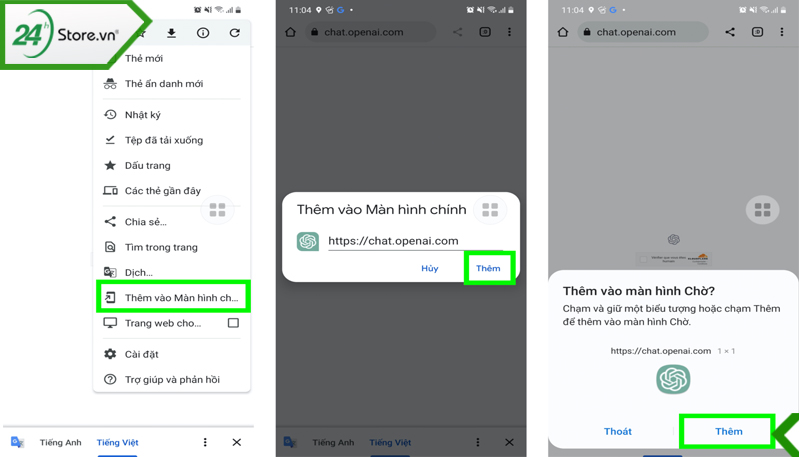
Hướng dẫn chi tiết một số cách dùng Chat GPT hiệu quả trong học tập và công việc
Trong thời đại công nghệ hiện nay, chat GPT đang trở thành một công cụ hỗ trợ đắc lực cho học tập và công việc của chúng ta. Tuy nhiên, không phải ai cũng biết cách sử dụng chat GPT hiệu quả. Vì vậy, trong bài viết này, chúng tôi sẽ hướng dẫn chi tiết một số cách dùng chat GPT để giúp bạn tăng hiệu quả trong học tập và công việc.
Sử dụng chat GPT để tìm kiếm thông tin
Chat GPT có khả năng tìm kiếm thông tin rất nhanh chóng và chính xác. Bạn chỉ cần đưa ra câu hỏi hoặc từ khóa cần tìm kiếm, chat GPT sẽ tự động tìm kiếm và trả về kết quả. Với tính năng này, bạn có thể tiết kiệm thời gian tìm kiếm thông tin và tập trung vào việc học tập và công việc của mình.
Sử dụng chat GPT để học tập
Chat GPT có khả năng tạo ra các câu hỏi và bài tập để giúp bạn học tập hiệu quả hơn. Bạn chỉ cần đưa ra chủ đề cần học, chat GPT sẽ tự động tạo ra các câu hỏi và bài tập liên quan đến chủ đề đó. Điều này giúp bạn có thể ôn tập và nâng cao kiến thức của mình một cách hiệu quả.
Sử dụng chat GPT để ghi chú
Chat GPT cũng có thể được sử dụng để ghi chú và lưu trữ thông tin. Bạn chỉ cần nhập các thông tin cần ghi chú và chat GPT sẽ tự động lưu trữ và quản lý các thông tin đó. Điều này giúp bạn có thể dễ dàng truy cập các thông tin cần thiết mà không phải tốn thời gian tìm kiếm.
Sử dụng chat GPT để trả lời email
Chat GPT có thể giúp bạn trả lời email một cách nhanh chóng và chính xác. Bạn chỉ cần nhập nội dung email và chat GPT sẽ tự động tạo ra câu trả lời phù hợp. Điều này giúp bạn tiết kiệm thời gian và tập trung vào các công việc khác.
Các lỗi thường gặp khi sử dụng Chat GPT và cách xử lý
Chat GPT không hiểu câu hỏi của bạn
Đây là một trong những vấn đề thường gặp nhất khi sử dụng Chat GPT. Nếu Chat GPT không hiểu câu hỏi của bạn, bạn có thể thử đặt lại câu hỏi một cách rõ ràng hơn. Nếu vẫn không được, bạn có thể thử sử dụng các từ khóa khác hoặc tìm kiếm trên Google để tìm câu trả lời cho câu hỏi của mình.
Chat GPT trả lời sai hoặc không chính xác
Nếu Chat GPT trả lời sai hoặc không chính xác, bạn có thể thử đặt lại câu hỏi hoặc sử dụng các từ khóa khác. Nếu vẫn không được, bạn có thể thử sử dụng các công cụ tương tự khác hoặc tìm kiếm trên Google để tìm câu trả lời chính xác.
Chat GPT không trả lời hoặc không phản hồi
Nếu Chat GPT không trả lời hoặc không phản hồi, bạn có thể thử đặt lại câu hỏi hoặc sử dụng các từ khóa khác. Nếu vẫn không được, bạn có thể kiểm tra kết nối mạng của mình hoặc thử khởi động lại trình duyệt của mình.
Chat GPT trả lời quá chậm
Nếu Chat GPT trả lời quá chậm, bạn có thể kiểm tra kết nối mạng của mình hoặc thử khởi động lại trình duyệt của mình. Nếu vẫn không được, bạn có thể thử sử dụng các công cụ tương tự khác hoặc tìm kiếm trên Google để tìm câu trả lời nhanh hơn.
Chat GPT không hỗ trợ ngôn ngữ của bạn
Nếu Chat GPT không hỗ trợ ngôn ngữ của bạn, bạn có thể thử sử dụng các công cụ tương tự khác hoặc tìm kiếm trên Google để tìm các trang web hoặc công cụ hỗ trợ ngôn ngữ của bạn.